Eliminación de Documentos

La norma del archivo general de la nación de Colombia, permite sólo la eliminación documental en dos casos
Tablas de Retención Documental.
Valoración parcial del documento.
Esta funcionalidad, sigue la norma del archivo general de la nación de Colombia, y permite hacer el registro de eliminación física y eliminación digital de documentación generando un acta de eliminación documental, que es la evidencia de este proceso.
Antes de iniciar, conozca los datos que el sistema le solicita:
Ubicación y fecha: departamento, municipio y fecha donde se realiza el acta de eliminación documental.
Tipo de Eliminación: Físico o Digital, el primero eliminará la ubicación física del registro del documento, el segundo eliminará el documento del sistema y no podrá ser consultado nuevamente.
Motivo de Eliminación: Deberá escoger uno de los dos motivos para la eliminación documental, Tablas de Retención Documental o Valoración parcial del documento. Si no cumple con ninguna de estas opciones, no debe hacer eliminación de documentos.
Responsables: Son quienes firmarán el acta de eliminación documental, éstos deben ser usuarios del SIIC.
Referencias Documentales: son los documentos que eliminará física o digitalmente, debe conocer el nombre de la sub sección, el tipo documental a eliminar y el rango de fechas de los mismos; también debe ingresar el número de folios a eliminar.
Tenga en cuenta, que deben coincidir todos los criterios de "Referencias Documentales" para realizar el acta de eliminación.
Para acceder a esta funcionalidad ingrese desde el menú principal a la opción Gestión Documental > Eliminación de documentos.
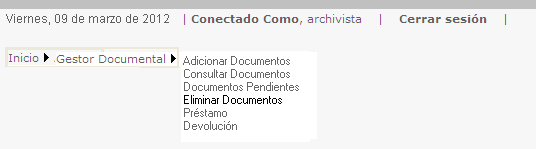
Figura 01. Opción Gestión Documental > Eliminar Documentos
Seleccione el departamento de elaboración del acta.
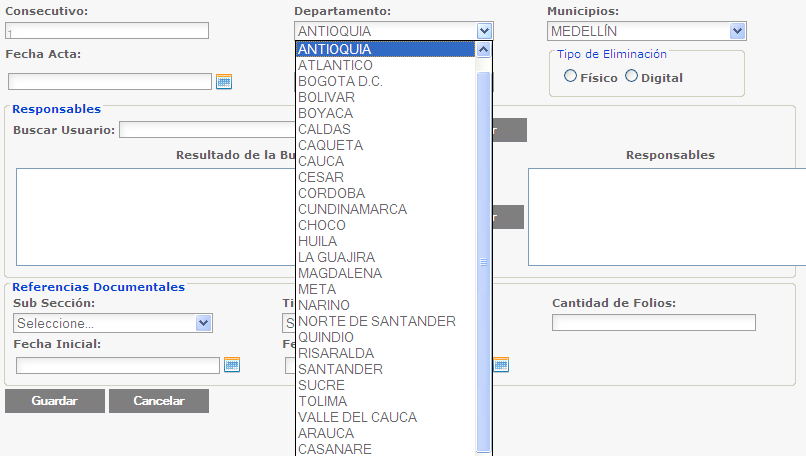
Figura 02. Seleccionar Departamento
Seleccione el municipio de elaboración del acta.
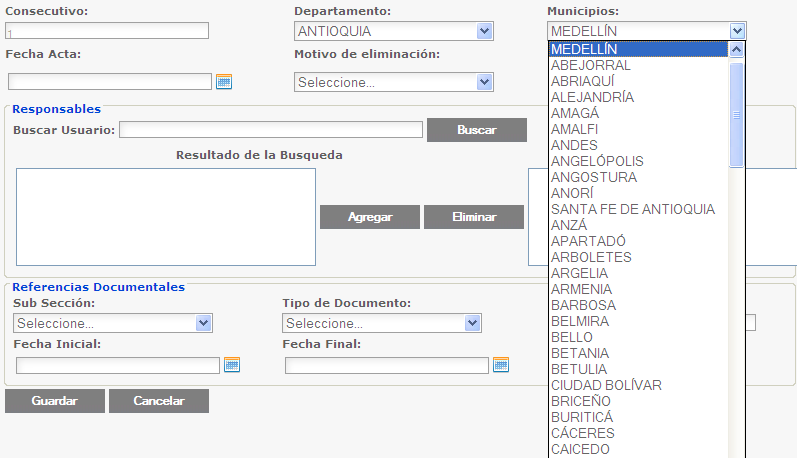
Figura 03. Seleccionar Municipio
El sistema cargará la fecha en el campo fecha acta, en caso que desee cambiarla,
Ingrésela en formato DD/MM/YYY o haga click en el calendario y seleccione la fecha deseada.
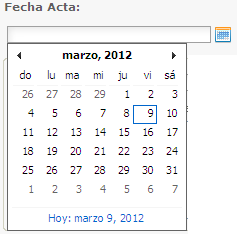
Figura 04. Seleccionar Fecha Acta
Seguidamente escoja el motivo de eliminación
Tablas de Retención Documental.
Valoración parcial del documento.
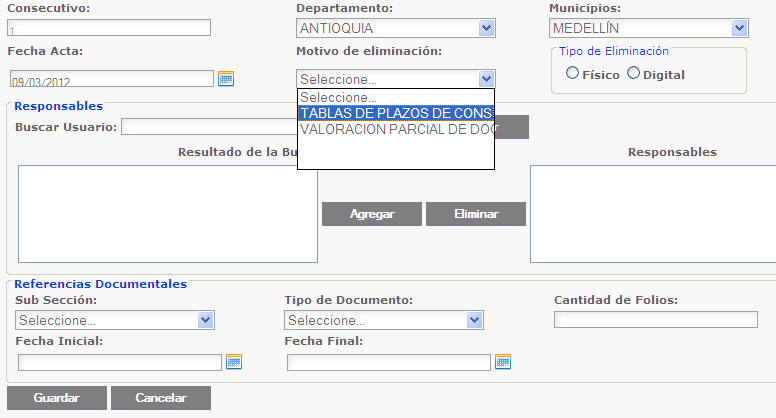
Figura 05. Seleccionar Motivo de Eliminación
Seleccione el tipo de eliminación:
Físico: Eliminará la ubicación física del registro del documento.
Digital: Eliminará el documento del sistema y no podrá ser consultado nuevamente.
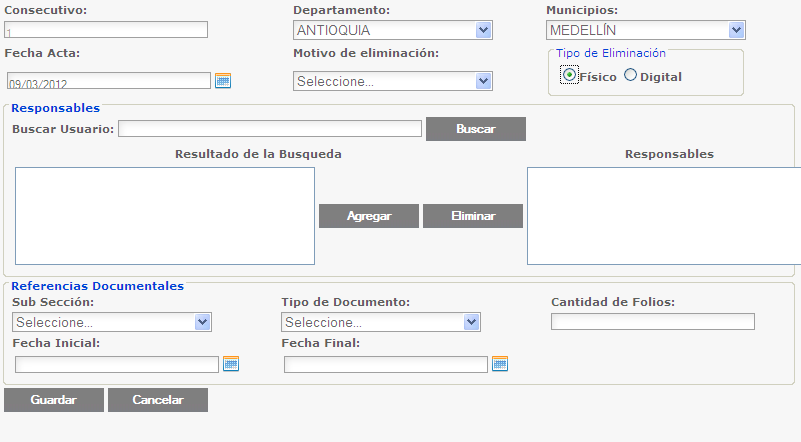
Figura 06. Seleccionar Tipo de Eliminación
Para seleccionar responsables, ingrese un criterio de búsqueda y presione el botón "buscar".
El sistema mostrará los resultados que coincidan con el criterio ingresado.
Seleccione uno o varios responsables y presione el botón agregar.
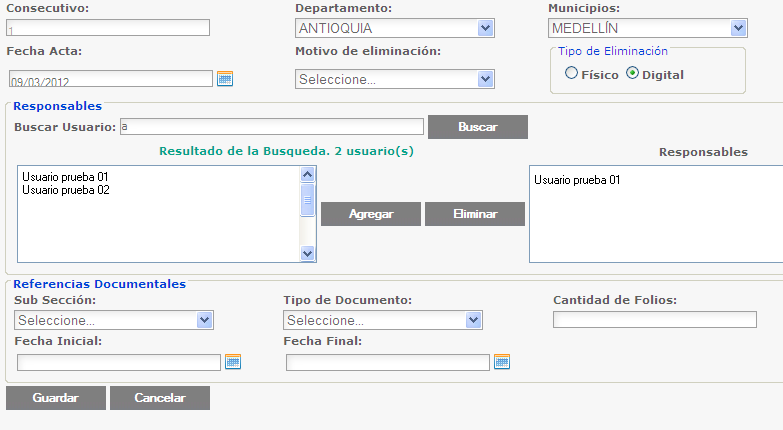
Figura 07. Seleccionar Responsables
Observe en el espacio "responsables", el listado de las personas que figurarán en el acta de eliminación.
A continuación ingrese las referencias documentales.
Seleccione la sub sección de la lista desplegable.
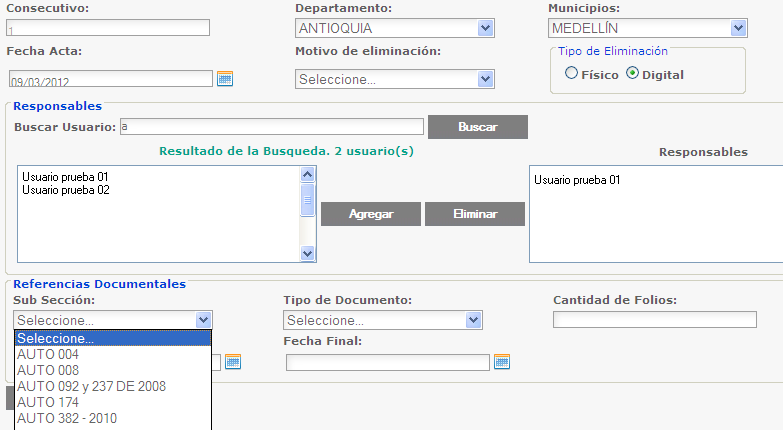
Figura 08. Seleccionar Sub Sección
Seleccione el tipo de documento de la lista desplegable
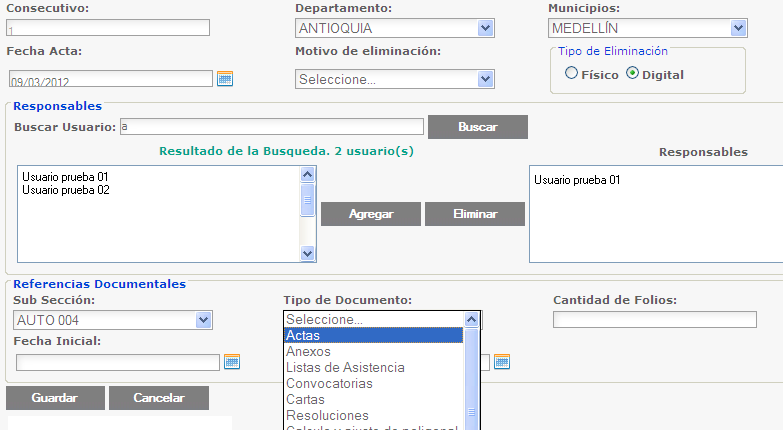
Figura 09. Seleccionar Tipo de documento
Ingrese la cantidad de folios a eliminar
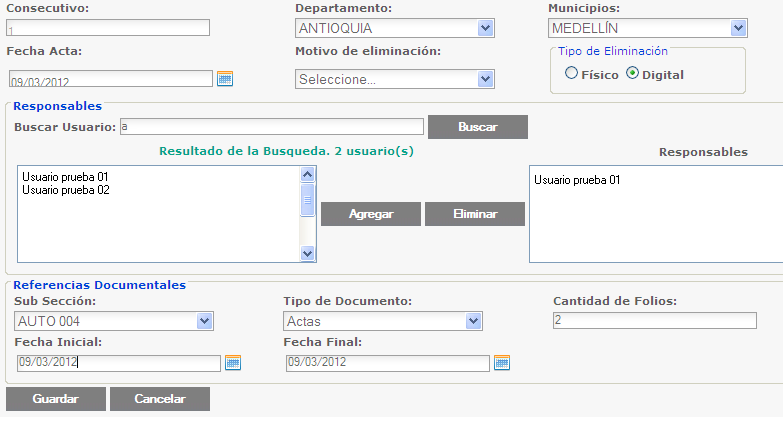
Figura 10. Ingrese Cantidad de folios
Ingresé las fechas inicial y final en formato DD/MM/YYY o haga click en el calendario y seleccione la fecha deseada.
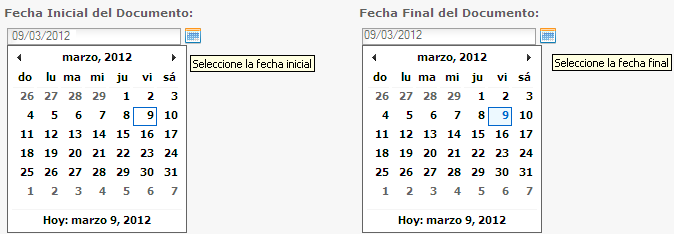
Figura 11. Seleccionar Fecha inicial y Fecha Final
Finalmente presione el botón "guardar"
El sistema le preguntará si está seguro de los datos, en caso afirmativo presione el botón "Aceptar"

Figura 12. Mensaje de Advertencia de Eliminación
A continuación el sistema le solicitará descargar el acta, la cual debe imprimir y firmar por los responsables ingresados; en caso negativo, presione el botón "cancelar" y podrá revisar y editar los datos.
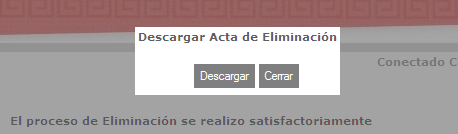
Figura 13. Mensaje Descargar Acta
El acta se descargará en formato word, guárdela en una ubicación en su equipo de computo.

Figura 14. Acta de Eliminación